konwertuj MPG / MPEG na MP4 z dużą szybkością i wysoką jakością obrazu / dźwięku.
- Konwertuj AVCHD na MP4
- Konwertuj MP4 na WAV
- Konwertuj MP4 na WebM
- Konwertuj MPG na MP4
- Konwertuj SWF na MP4
- Konwertuj MP4 na OGG
- Konwertuj VOB na MP4
- Konwertuj M3U8 na MP4
- Konwertuj MP4 na MPEG
- Osadź napisy w MP4
- Rozdzielacze MP4
- Usuń audio z MP4
- Konwertuj wideo 3GP na MP4
- Edytuj pliki MP4
- Konwertuj AVI na MP4
- Konwertuj MOD na MP4
- Konwertuj MP4 na MKV
- Konwertuj WMA na MP4
- Konwertuj MP4 na WMV
Jak przycinać filmy na Androida bez wysiłku i skutecznie?
 Dodane przez Lisa Ou / 11 lutego 2022 16:00
Dodane przez Lisa Ou / 11 lutego 2022 16:00Czy możesz przyciąć wideo na Androidzie? Z pewnością tak. Ale pytanie brzmi, czy możesz to zrobić szybko i łatwo? Odpowiedź brzmi: tak. Ale na początek najważniejsze pytanie brzmi: dlaczego miałbyś przycinać swoje filmy? Jest kilka powodów. Być może film nagrany aparatem telefonu z Androidem nie pasuje idealnie do proporcji, w których zamierzasz go używać. Być może zamierzasz przesłać swój film do mediów społecznościowych. Nie spełnia wymaganego współczynnika proporcji, stąd kadrowanie. Innym powodem jest kadrowanie, co oznacza utrzymywanie głównego tematu filmu na środku kadru lub eliminowanie niechcianych obiektów lub osób poza kadrem.
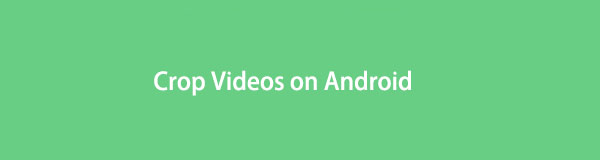
Bez względu na to, jak doskonały lub zaawansowany jest aparat w Twoim aparacie z Androidem, nie udoskonala on każdego przechwytywania. W niektórych przypadkach potrzebne są korekty i ulepszenia, aby ostateczny wynik był doskonały. Stąd konieczność przycinania wideo na Androida.

Lista przewodników
1. Jak przyciąć wideo z Androida na komputerze za pomocą FoneLab Video Converter Ultimate?
FoneLab Video Converter Ultimate to konwerter wideo i edytor łatwo dostępny i dostępny dla komputerów Mac i Windows. To narzędzie jest bardzo wszechstronne, ponieważ wykracza poza bycie konwerterem, spełniając swoją nazwę ultimate. Za pomocą tego narzędzia można w razie potrzeby obracać, przycinać, odwracać, zmieniać rozmiar i powiększać filmy. Co więcej, niezależnie od formatu wideo, możesz nad nim pracować za pomocą FoneLab Video Converter Ultimate, ponieważ obsługuje on szeroką gamę formatów wideo.
Kroki, jak przyciąć wideo z Androida za pomocą FoneLab Video Converter Ultimate:
Krok 1FoneLab Video Converter Ultimate musi najpierw zostać pobrany i zainstalowany na komputerze. Następnie uruchom program.

Krok 2Wkrótce dodaj film na Androida, który chcesz przyciąć. Aby to zrobić, kliknij Dodaj plik lub przeciągnij i upuść wideo z Androida do programu.
Wskazówki: możesz łatwo użyć kabla USB do przesyłania filmów z Androida na komputer. Możesz także wypróbować FoneLab Hypertrans, aby z łatwością przenosić swoje filmy i inne pliki między iOS, Androidem i komputerem.fonelab-video-converter-ultimate-add-your-video.jpg
Krok 3Następnie kliknij Edytuj icon.

Krok 4Przytnij wideo z okna edycji, dostosowując kropki wokół niego. Możesz także wybrać proporcje z listy rozwijanej po kliknięciu Aspect stosunek, a następnie dostosuj klatkę swojego filmu.

Krok 5Po przycięciu filmu możesz teraz kliknąć Skonwertuj wszystko aby wyeksportować przycięte wideo.


I możesz go również użyć przytnij wideo na iPhonie. Alternatywnie możesz użyć aplikacji mobilnej do przycinania filmów z Androida.
Video Converter Ultimate to najlepsze oprogramowanie do konwersji wideo i audio, które może konwertować MPG / MPEG na MP4 z dużą szybkością i wysoką jakością obrazu / dźwięku.
- Konwertuj dowolne wideo / audio, takie jak MPG, MP4, MOV, AVI, FLV, MP3 itp.
- Obsługuje konwersję wideo 1080p / 720p HD i 4K UHD.
- Potężne funkcje edycji, takie jak Przycinanie, Kadrowanie, Obracanie, Efekty, Ulepszenie, 3D i więcej.
2. Aplikacje do przycinania wideo na Androida
Obecnie na Androida dostępnych jest wiele aplikacji do przycinania filmów. A wśród najlepszych aplikacji są:
Metoda 1. Jak przyciąć wideo na Androidzie za pomocą Zdjęć Google
Zdjęcia Google to aplikacja opracowana przez Google przeznaczona do przechowywania i udostępniania zdjęć. Ale oprócz podstawowych celów możesz go również używać do edycji zdjęć i filmów. Zdjęcia Google są najlepszymi kandydatami do przycinania wideo za pomocą aplikacji na Androida. Dzięki funkcji edycji możesz przycinać swoje filmy z Androida, jak poniżej.
Kroki, jak przyciąć wideo na Androidzie za pomocą Zdjęć Google:
Krok 1Po pierwsze, otwórz Zdjęcia Google na telefonie z Androidem i nawiguj po filmie, który chcesz przyciąć. Uzyskiwać Edytuj po rozwinięciu filmu.
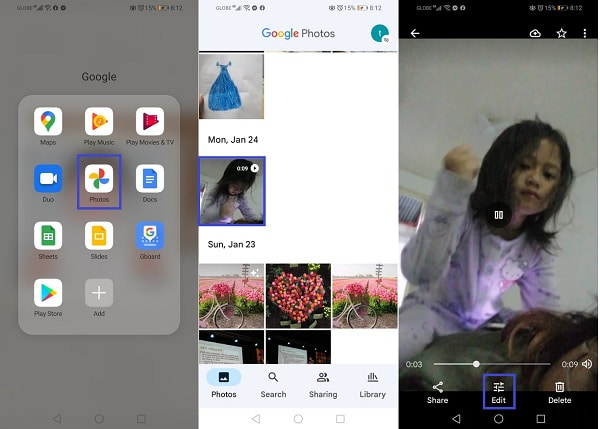
Krok 2Po drugie, dotknij Plon z zakładek edycji u dołu ekranu. Następnie dostosuj rozmiar swojego wideo za pomocą kropek w rogu wideo.
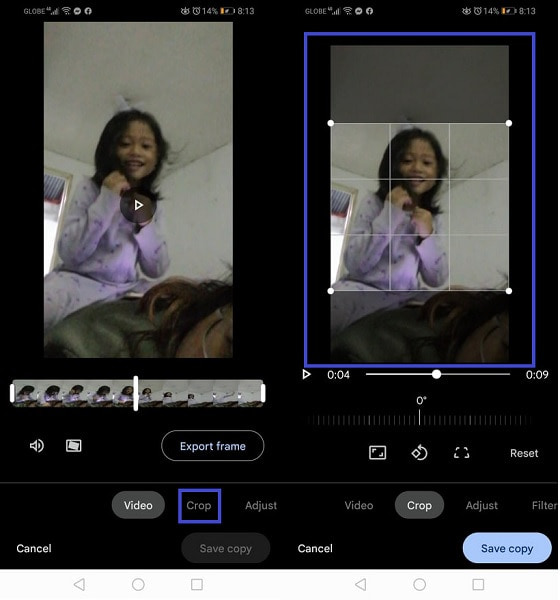
Krok 3Alternatywnie możesz również wybrać spośród dostępnych wstępnie określonych proporcji obrazu wideo. Na koniec dotknij Zapisz kopię z prawego dolnego rogu ekranu, aby w końcu wyeksportować przycięte wideo.
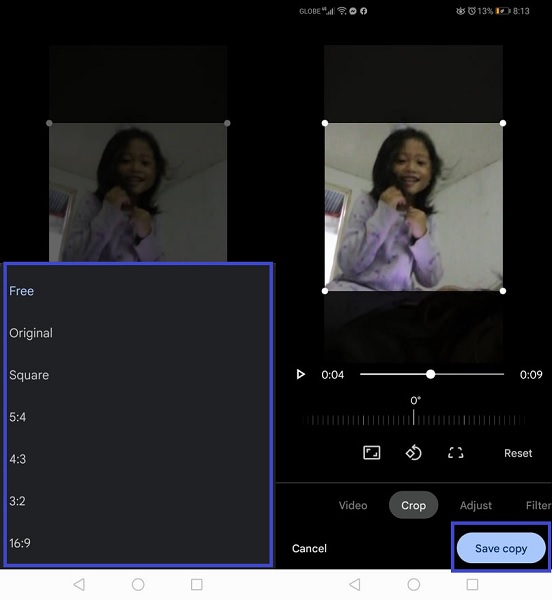
Możesz też użyć innej aplikacji ze Sklepu Play.
Metoda 2. Jak przyciąć wideo na Androidzie za pomocą InShot
InShot to kreatywna aplikacja z wieloma funkcjami edycji filmów i zdjęć. Ta aplikacja może tworzyć i edytować filmy zgodnie z Twoimi preferencjami i potrzebami. Pod względem kadrowania i zmiany proporcji, InShot jest najlepszy, ponieważ ma z góry określone rozmiary przycinania dla różnych platform multimedialnych. Więc bez względu na to, do czego potrzebujesz swojego filmu, InShot Ci pomoże.
Kroki, jak przyciąć wideo na Androidzie za pomocą InShot:
Krok 1Zacznij od zainstalowania InShot na telefonie z Androidem. Wkrótce otwórz Wideo, a następnie wybierz Nowości po otwarciu aplikacji.
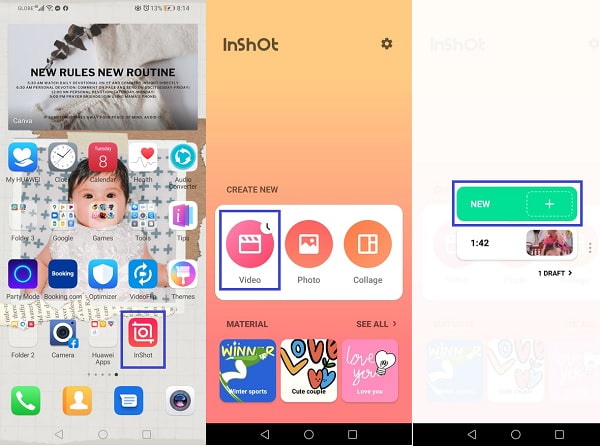
Krok 2Następnie znajdź i wybierz wideo, które chcesz przyciąć, a następnie dotknij Plon z menu w dolnej części ekranu. Możesz wybrać spośród podanych rozmiarów wideo lub dowolnie przyciąć wideo, jak chcesz.
Krok 3W końcu dotknij Zapisz w prawym górnym rogu ekranu i dotknij Zapisz aby wyeksportować przycięte wideo na telefon z Androidem.

Video Converter Ultimate to najlepsze oprogramowanie do konwersji wideo i audio, które może konwertować MPG / MPEG na MP4 z dużą szybkością i wysoką jakością obrazu / dźwięku.
- Konwertuj dowolne wideo / audio, takie jak MPG, MP4, MOV, AVI, FLV, MP3 itp.
- Obsługuje konwersję wideo 1080p / 720p HD i 4K UHD.
- Potężne funkcje edycji, takie jak Przycinanie, Kadrowanie, Obracanie, Efekty, Ulepszenie, 3D i więcej.
3. Często zadawane pytania dotyczące sposobu przycinania wideo na Androidzie
Jak przyciąć zdjęcie na Androidzie?
Przycinanie obrazu jest jak przycinanie wideo w aplikacji Galeria na Androida. Najpierw otwórz aplikację Galeria i otwórz zdjęcie, które chcesz przyciąć. Następnie rapuj Edytuj, a następnie stuknij Przytnij. Możesz wybrać spośród dostępnych proporcji lub ręcznie dostosować ramkę do zdjęć. Na koniec dotknij Zapisz, gdy będziesz zadowolony z przyciętego zdjęcia.
Jak przyciąć wideo na iPadzie?
Podobnie bez wątpienia łatwo jest przyciąć wideo na iPadzie za pomocą aplikacji Zdjęcia. Aby rozpocząć, otwórz wideo, które chcesz przyciąć, a następnie stuknij w Edycja. Stuknij ikonę Przytnij na ekranie edycji, a następnie dostosuj siatkę wideo, jak chcesz. Zmień rozmiar filmu lub dopasuj go do żądanego współczynnika proporcji, a po zakończeniu przycinania kliknij Gotowe.
Przyciąć wideo na Macu?
Jak być może wiesz, istnieje również wiele sposobów przycinania filmów na komputerze Mac. Jednak najbardziej zalecanym sposobem przycinania filmów na komputerze Mac jest użycie FoneLab Video Converter Ultimate. Kadrowanie przez to narzędzie na komputerach Mac i Windows jest identyczne i podobnie łatwe.
Video Converter Ultimate to najlepsze oprogramowanie do konwersji wideo i audio, które może konwertować MPG / MPEG na MP4 z dużą szybkością i wysoką jakością obrazu / dźwięku.
- Konwertuj dowolne wideo / audio, takie jak MPG, MP4, MOV, AVI, FLV, MP3 itp.
- Obsługuje konwersję wideo 1080p / 720p HD i 4K UHD.
- Potężne funkcje edycji, takie jak Przycinanie, Kadrowanie, Obracanie, Efekty, Ulepszenie, 3D i więcej.
I w ten sposób upewnisz się, że Twój film ma najlepsze proporcje i doskonałe kadrowanie. Przycinanie wideo z Androida jest naprawdę łatwe i szybkie. Chociaż prawdą jest, że istnieją sposoby na bezpośrednie przycinanie filmów na Androidzie, nadal zaleca się używanie FoneLab Video Converter Ultimate. Czemu? Czego jeszcze możesz oczekiwać od narzędzia, które pozwala swobodnie edytować format pliku wideo z dowolnego formatu i eksportować projekt do tego samego lub innego formatu? Cóż, wybór należy do Ciebie. Przytnij swój film teraz i nigdy więcej nie martw się o niepożądane czynniki.
